哔哩哔哩粉丝勋章怎么关闭主页显示?哔哩哔哩粉丝勋章关闭主页显示方法
1、首先打开直播中心。
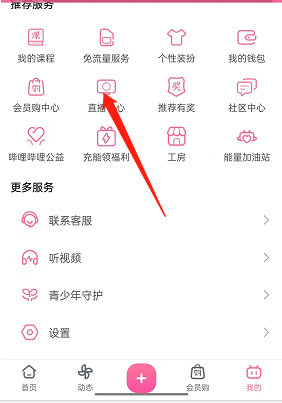
2、然后在用户中心下进入【装扮中心】。
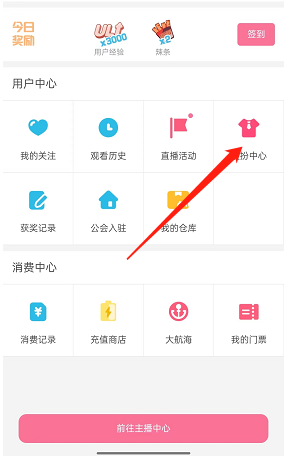
3、接着找到装扮中的粉丝勋章一览,然后选择【展示设置】。
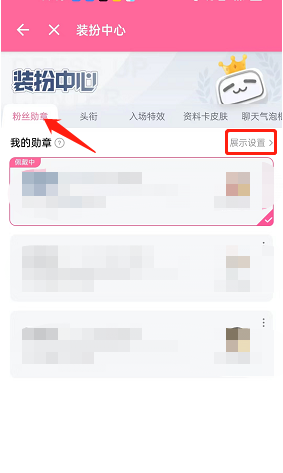
4、最后将如图的公开功能右侧按钮关闭就可以了。
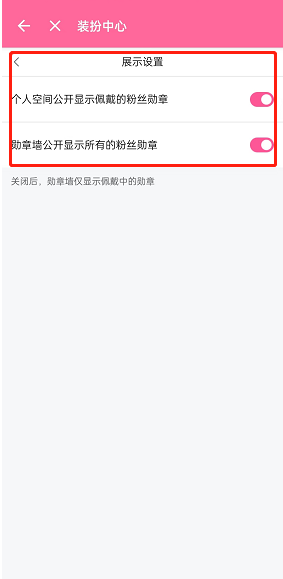
希望此教程能帮到大家!更多教程请关注新媒体软件园!
哔哩哔哩粉丝勋章怎么关闭主页显示?哔哩哔哩粉丝勋章关闭主页显示方法
1、首先打开直播中心。
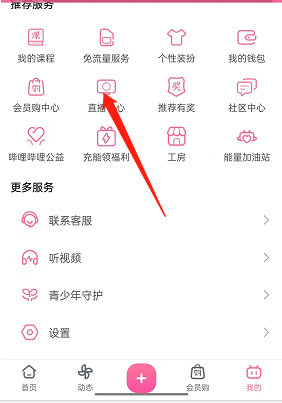
2、然后在用户中心下进入【装扮中心】。
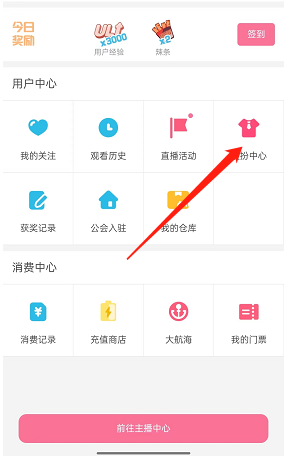
3、接着找到装扮中的粉丝勋章一览,然后选择【展示设置】。
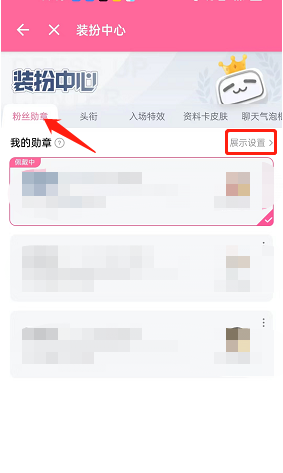
4、最后将如图的公开功能右侧按钮关闭就可以了。
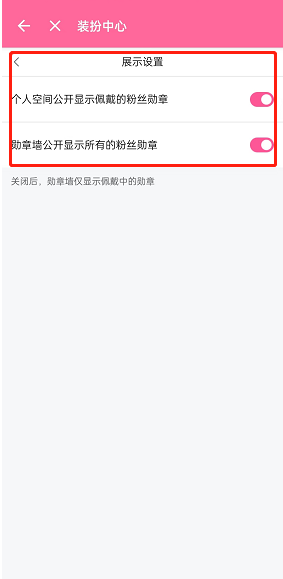
希望此教程能帮到大家!更多教程请关注新媒体软件园!